一般redis安装于linux服务器,故本例介绍的是Linux下的安装
可以到 redis的官网找到各个Redis版本的下载地址,如: https://redis.io/download/#redis-downloads,最新稳定版是7.0版
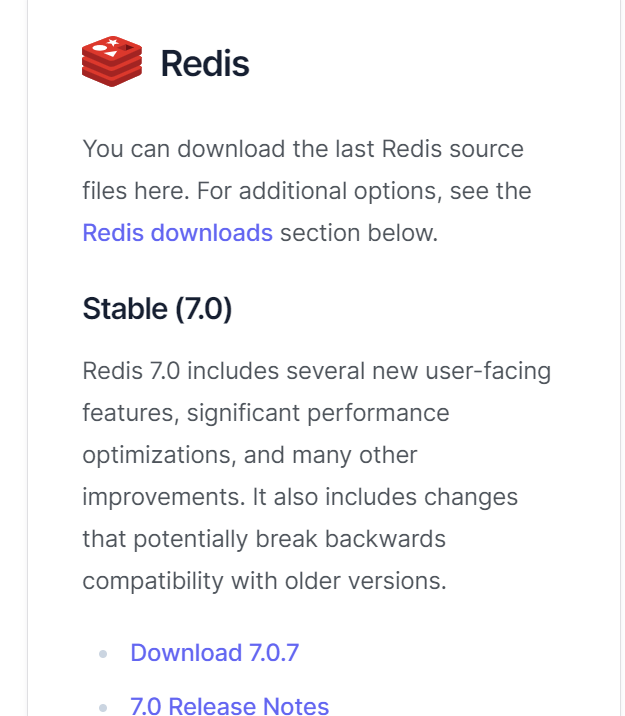
在官网中点击上面的download,下面有,我在这里演示的解压版。 $ wget https://github.com/redis/redis/archive/7.0.7.tar.gz $ tar xzf redis-7.0.7.tar.gz $ cd redis-7.0.7 $ make
使用Xftp、Xshell等服务器终端连接软件连接上Linux后,通过Xftp上传到服务器/usr/feng
然后进行解压,解压命令:
tar -axvf redis-7.0.7.tar.gz
$ make && make install
默认启动:
redis-server
指定配置启动
redis-server redis.conf
# 允许访问的地址,默认是127.0.0.1,会导致只能在本地访问。修改为0.0.0.0则可以在任意IP访问,生产环境不要设置为0.0.0.0 bind 0.0.0.0 # 守护进程,修改为yes后即可后台运行 daemonize yes # 密码,设置后访问Redis必须输入密码 requirepass 123321
# 监听的端口 port 6379 # 工作目录,默认是当前目录,也就是运行redis-server时的命令,日志、持久化等文件会保存在这个目录 dir . # 数据库数量,设置为1,代表只使用1个库,默认有16个库,编号0~15 databases 1 # 设置redis能够使用的最大内存 maxmemory 512mb # 日志文件,默认为空,不记录日志,可以指定日志文件名 logfile "redis.log"
Redis安装完成后就自带了命令行客户端:redis-cli,使用方式如下:
redis-cli [options] [commonds]
其中常见的options有:
其中的commonds就是Redis的操作命令,例如:
是一款适用于 Windows、Linux、MacOS 和 iPadOS 的跨平台的开源 Redis 数据库管理工具
GitHub地址:https://github.com/uglide/RedisDesktopManager
Redis Desktop Manager 官网:RESP.app (formerly Redis Desktop Manager) - GUI for Redis ® available on Windows, macOS, iPad and Linux.
1、RedisInsight 是 Redis 官方出品的可视化管理工具,可用于设计、开发、优化你的 Redis 应用。支持深色和浅色两种主题,界面非常炫酷!可支持 String、Hash、Set、List、JSON 等多种数据类型的管理,同时支持远程使用 CLI 功能,功能非常强大!
2、从官网下载,然后双击就会自动安装并启动。RedisInsight | The Best Redis GUI
https://redis.com/redis-enterprise/redis-insight/#insight-form
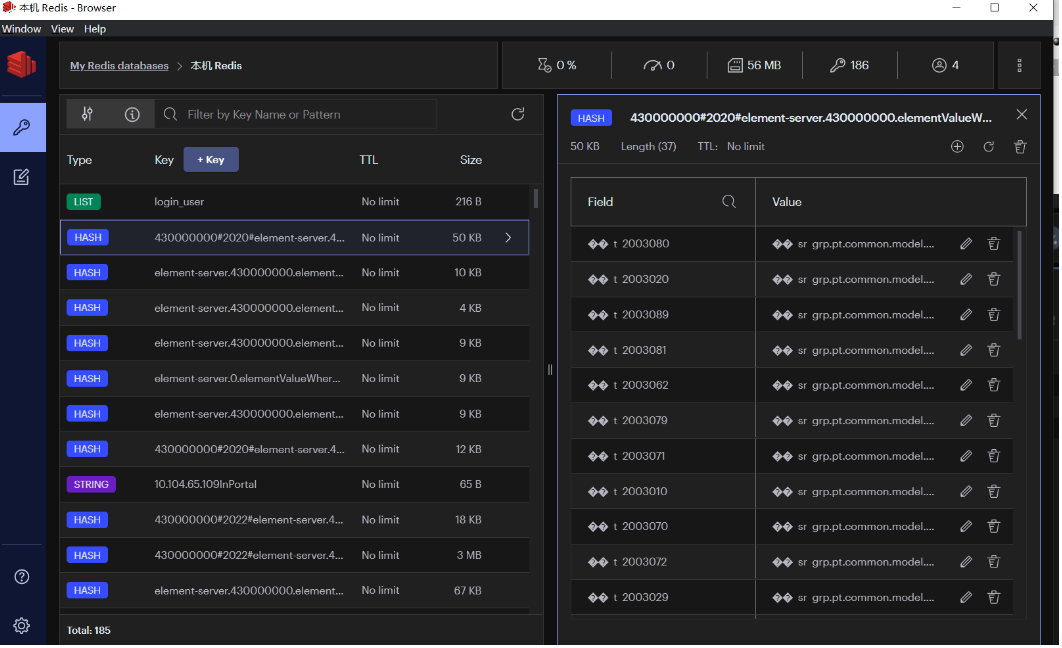
文章下方有交流学习区!一起学习进步!需要资料也可以前往官网,加入官方微信交流群创作不易,如果觉得文章不错,可以点赞 收藏 评论你的支持和鼓励是我创作的动力
官网:Doker 多克;官方旗舰店:首页-Doker 多克-淘宝网 全品优惠
Copyright © 2023 leiyu.cn. All Rights Reserved. 磊宇云计算 版权所有 许可证编号:B1-20233142/B2-20230630 山东磊宇云计算有限公司 鲁ICP备2020045424号
磊宇云计算致力于以最 “绿色节能” 的方式,让每一位上云的客户成为全球绿色节能和降低碳排放的贡献者